Sử dụng bảng Sự trợ giúp từ AI để tạo kiểu nhằm hiểu bố cục tổng thể của một trang web, các kiểu phần tử cụ thể và nhận các bản sửa lỗi CSS do AI tạo.
Mở bảng "Trợ lý AI"
Bảng Trợ lý AI sẽ mở ra trong ngăn.

Trong bảng điều khiển Phần tử
Để mở Hỗ trợ của AI trong bảng điều khiển Phần tử, khi kiểm tra một nút DOM, hãy nhấp chuột phải vào nút đó rồi chọn mục Hỏi AI.

Khi bạn mở trợ lý AI như thế này, phần tử DOM được kiểm tra sẽ được chọn trước làm phần tử bối cảnh cho cuộc trò chuyện.
Hoặc nhấp vào nút nổi được đính kèm vào một nút DOM được di chuột qua.

Trong trình đơn lệnh
Để mở Tính năng hỗ trợ của AI trong trình đơn lệnh, hãy nhập AI rồi chạy lệnh Hiện tính năng hỗ trợ của AI. Lệnh này có huy hiệu Ngăn bên cạnh.

Trong trình đơn "Công cụ khác"
Hoặc ở góc trên cùng bên phải, hãy chọn biểu tượng Tuỳ chọn khác > Công cụ khác > Hỗ trợ của AI.

Ngữ cảnh của cuộc trò chuyện
Các cuộc trò chuyện có sự hỗ trợ của AI luôn liên quan đến phần tử hiện đang được kiểm tra, đây là phần tử cuối cùng được chọn trong cây DOM của bảng điều khiển Elements (Phần tử). Thông tin tham chiếu đến phần tử này sẽ xuất hiện ở góc dưới cùng bên trái của bảng điều khiển.

Thay đổi bối cảnh bằng cách sử dụng bộ chọn phần tử bên cạnh phần tử hiện tại hoặc bằng cách chọn trong cây DOM của bảng điều khiển Phần tử.
Khi đã chọn ngữ cảnh, bạn có thể chụp ảnh màn hình của khung hiển thị và gửi ảnh đó vào cuộc trò chuyện. Nhấp vào nút Chụp ảnh màn hình bên cạnh trường nhập nội dung trò chuyện.
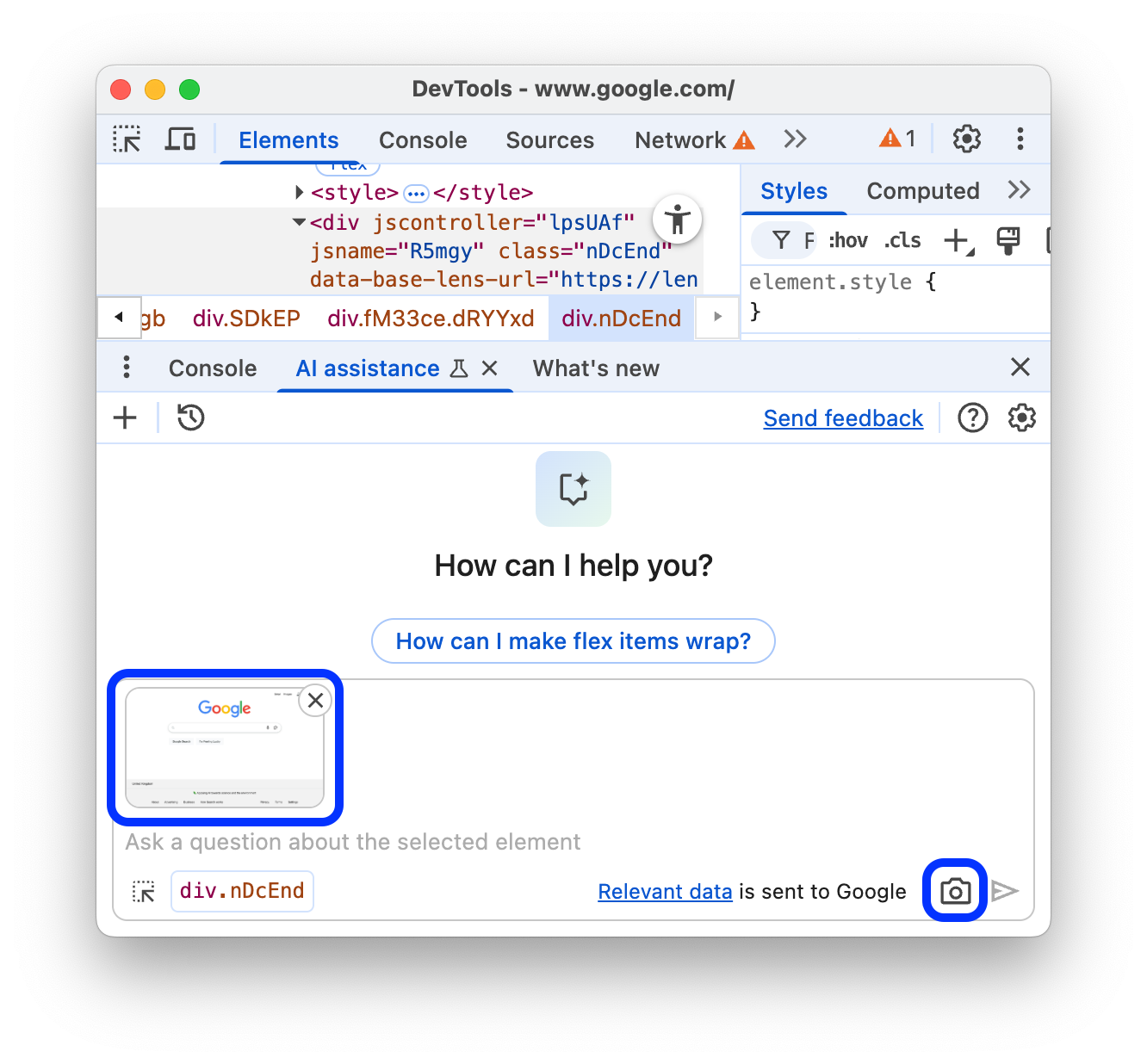
Bạn có thể dùng ảnh chụp màn hình để cung cấp thêm bối cảnh trực quan cho câu lệnh, ví dụ: để kiểm tra xem tất cả các nút hiển thị có cùng khoảng cách hay không.
Mặc dù phần tử hiện được kiểm tra là nền tảng của cuộc trò chuyện, nhưng tính năng hỗ trợ của AI có quyền truy cập vào tất cả các API web để thu thập thêm thông tin từ trang được kiểm tra. Điều này bao gồm cả việc truy vấn các phần tử khác bằng document.querySelector hoặc đánh giá các kiểu được tính toán.
Đưa ra câu lệnh
Khi bạn bắt đầu một cuộc trò chuyện mới, trợ lý AI về việc tạo kiểu sẽ đưa ra các câu lệnh mẫu để giúp bạn nhanh chóng bắt đầu.

Nhấp vào một câu lệnh bất kỳ để điền sẵn vào trường nhập câu lệnh ở cuối bảng điều khiển.
Hoặc bạn có thể nhập câu lệnh hoặc câu hỏi của riêng mình vào trường nhập.
Để gửi câu lệnh, hãy nhấn phím Enter hoặc nhấp vào mũi tên ở bên phải trường nhập.
Luồng trò chuyện
Việc gửi câu lệnh sẽ bắt đầu cuộc trò chuyện với tác nhân tạo kiểu. Để có được thông tin cần thiết nhằm trả lời câu lệnh của bạn một cách tốt nhất, tác nhân sẽ tạo và thực thi JavaScript gọi các API web. Tiến trình của nhân viên hỗ trợ được thể hiện theo từng bước. Trạng thái bước ban đầu là Investigating….

Nhãn bước sẽ cập nhật khi nhân viên hỗ trợ thực hiện các hành động cụ thể hơn để giải đáp thắc mắc của bạn.
Sau khi tìm ra câu trả lời cuối cùng, câu trả lời sẽ xuất hiện bên dưới các bước điều tra, bao gồm cả các đề xuất cho câu lệnh tiếp theo.

Nhấp vào một trong các câu lệnh đề xuất để tiếp tục cuộc trò chuyện. Nhấp vào
của một bước điều tra để hiểu rõ hơn về những gì tính năng hỗ trợ bằng AI đã làm ở chế độ nền.

Khi mở rộng một chip tiến trình, bạn sẽ thấy mã mà tác nhân đã thực thi, cùng với giá trị trả về của mã đó. Sao chép mã đã thực thi để sử dụng sau này, chẳng hạn như thực thi mã đó bằng bảng điều khiển Console.
Cuộc trò chuyện bị tạm dừng
Sự hỗ trợ của AI có thể tạo ra mã có tác dụng phụ. Khi đó, cuộc trò chuyện sẽ tạm dừng trước khi mã được thực thi.

Khi cuộc trò chuyện tạm dừng, hãy xem xét mã do tác nhân đề xuất. Nhấp vào biểu tượng Tiếp tục để tiến hành hoặc Huỷ để ngăn thực thi.
Lưu các thay đổi đối với không gian làm việc
Với thư mục không gian làm việc được kết nối, bạn có thể lưu các thay đổi về kiểu do trợ lý AI đề xuất vào các tệp nguồn CSS trên máy tính.
Để thực hiện việc này:
Trước tiên, hãy tạo một tệp siêu dữ liệu và kết nối một thư mục trong không gian làm việc.
Ngoài ra, bạn có thể thêm thư mục theo cách thủ công.
Bắt đầu cuộc trò chuyện từ bảng điều khiển Phần tử.
Yêu cầu trợ lý AI sửa đổi CSS của bạn.
Tính năng hỗ trợ AI có thể tạo mã và tạm dừng thực thi. Xem lại mã rồi nhấp vào Tiếp tục để kiểm thử các thay đổi trực tiếp.
Mở rộng phần Các thay đổi chưa lưu rồi nhấp vào Áp dụng cho không gian làm việc.
Xem lại các thay đổi trong
diffrồi nhấp vào Lưu tất cả.
Để tìm hiểu quy trình này, hãy xem:
Không có câu trả lời
Tính năng hỗ trợ của AI có thể không đưa ra câu trả lời vì nhiều lý do.

Nếu bạn cho rằng trợ lý AI có thể thảo luận về câu lệnh của bạn, hãy báo cáo lỗi.
Lịch sử cuộc trò chuyện
Sau khi bạn bắt đầu một cuộc trò chuyện, mọi câu trả lời tiếp theo đều dựa trên những lượt tương tác trước đó giữa bạn và AI.
Tính năng trợ lý AI lưu nhật ký trò chuyện giữa các phiên, vì vậy bạn có thể truy cập vào các cuộc trò chuyện trước đây ngay cả sau khi DevTools hoặc Chrome tải lại.
Sử dụng các nút điều khiển ở góc trên cùng bên trái của bảng điều khiển để kiểm soát nhật ký trò chuyện.

Bắt đầu lượt đo mới
Để bắt đầu một cuộc trò chuyện mới với bối cảnh trò chuyện hiện được chọn, hãy nhấp vào nút .
Tiếp tục
Để tiếp tục một cuộc trò chuyện trước đây, hãy nhấp vào nút rồi chọn cuộc trò chuyện đó trong trình đơn theo bối cảnh.
Xoá
Để xoá một cuộc trò chuyện khỏi nhật ký, hãy nhấp vào nút .
Đánh giá câu trả lời và đưa ra ý kiến phản hồi
Trợ lý AI là một tính năng thử nghiệm. Do đó, chúng tôi đang tích cực tìm kiếm ý kiến phản hồi của bạn để biết cách cải thiện chất lượng câu trả lời và trải nghiệm tổng thể.

Bình chọn câu trả lời
Đánh giá câu trả lời bằng cách sử dụng các nút Thích và Không thích bên dưới câu trả lời.
Báo cáo câu trả lời
Để báo cáo nội dung không phù hợp, hãy nhấp vào nút bên cạnh các nút bình chọn.
